用好傲游鼠标手势 享受更多达人特技
本文主要为广大网友提供“用好傲游鼠标手势 享受更多达人特技”,希望对需要用好傲游鼠标手势 享受更多达人特技网友有所帮助,学习一下!
傲游做为一款采用IE核心的外壳浏览器,在浏览器之争如火如荼的今天占据了广大的市场份额,无疑与其提供的种种人性化功能是分不开的。在傲游浏览器提供的各种强大功能中,鼠标手势是笔者欣赏的极具特色的。如果善用鼠标手势,几乎所有关于浏览器的操作都可以在鼠标的优雅一挥之下完成,一鼠冲浪不再是梦想。这个功能当然有一个“副作用”――会上瘾,傲游在MyIE2时代就半开玩笑的声称“一些用户向我们反映了本功能的一个副作用. 当他们使用其它软件的时候, 也经常不自觉的希望通过鼠标手势来控制, 当然, 失败了”。所谓“鼠标手势”,就是按下鼠标右键,然后移动预定的轨迹,通过这个鼠标的动作来给浏览器下达一个命令。鼠标手势具有动作简单、执行高效、使用方便等特点。虽然看起来似乎有些复杂,但是当你熟悉之后,就会发现使用鼠标手势就像条件反射一样自然快捷。
一、 鼠标手势的启用
傲游浏览器默认是开启鼠标手势的,如果您的傲游浏览器没有打开这个功能,可以在菜单栏中依次点击“工具――傲游设置中心――鼠标控制”,勾选“启用鼠标手势”即可。 图一 如何启用鼠标手势和设置轨迹颜色
图一 如何启用鼠标手势和设置轨迹颜色
二、 鼠标手势的使用方法
鼠标手势的使用十分简单,只要按住鼠标右键,在网页页面内按照预定好的轨迹划一条线就行了。例如关闭当前标签,只需划一个“L”就可以了。傲游还提供了鼠标手势轨迹功能,让使用者对鼠标动作一目了然,从而避免了误操作的可能。
注意:为了防止误操作,傲游的鼠标手势每一段的长度必须超过1cm,否则无效。
三、 自定义傲游鼠标功能
除了傲游预制的鼠标手势之外,用户还可以根据自己的需要和习惯自定义新的鼠标手势来使用。比如笔者经常需要关闭某个标签右侧的所有标签,就为自己自定义了一个新的鼠标手势来达到这个目的,具体做法如下:
1、 打开“鼠标控制”配置页,点击“添加项目”,就会创建一个新的手势。
2、 点击方向箭头设置手势轨迹,最多可以使用三个动作,超出无效。如果设置错误,可以点击删除按钮删除。这里笔者设置的是“右-下-右”。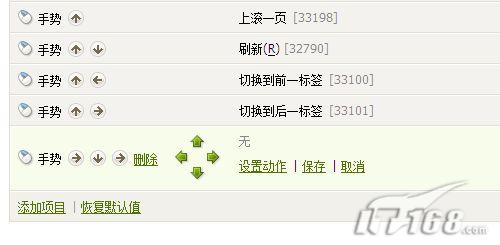 图二 手势路径设置
图二 手势路径设置
3、 设置好手势轨迹后,就可以设置动作了。点击“设置动作”,会打开一个选择命令对话框。笔者需要的关闭右侧标签命令在“用户界面”分类中,依次点击“用户界面分类”,选择“关闭右侧标签(&R)”,然后点击确定按钮保存即可。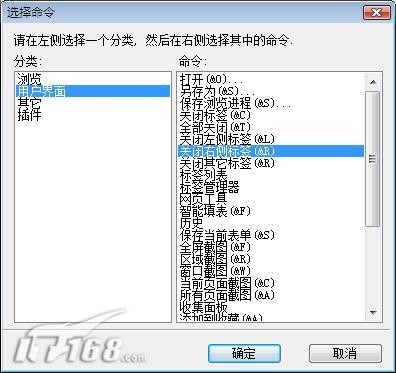 图三 关联动作设置
图三 关联动作设置
保存成功以后,就会生成一个新的鼠标手势。这时笔者如果再想关闭当前标签右侧所有标签的话,只需用鼠标右键划一个“右-下-右”的轨迹就行了。怎么样,很方便吧,即不需要一个个去点击关闭,也无需去庞大菜单栏中寻找相关命令,只需一个手势就可以了。
兼顾功能强大之余,傲游为了让鼠标手势更加赏心悦目,还提供了自定义手势轨迹颜色的设置,这让用户可以选择自己喜欢的颜色来在自己的网页上随心所欲的勾划,甚至涂鸦。笔者就不喜欢默认的颜色,所以给改成了自己偏爱的红色。下图的红圈就是笔者用鼠标画出来的:-)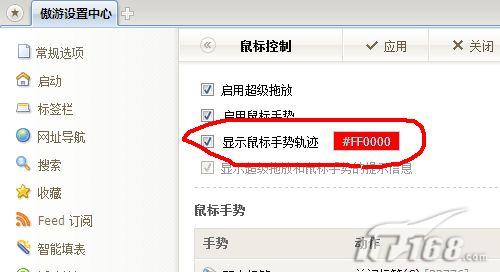 图四 网页涂鸦功能
图四 网页涂鸦功能